Bootrec /Fixboot アクセスが拒否されました: 3つの簡単な修正方法
 Bootrec /Fixboot は、時には「ブルースクリーン」の原因となる深刻な問題を修正できる Windows の機能です。
Bootrec /Fixboot は、時には「ブルースクリーン」の原因となる深刻な問題を修正できる Windows の機能です。
しかし、この機能にも独自の問題があり、アクセスを許可されないという事例があります。 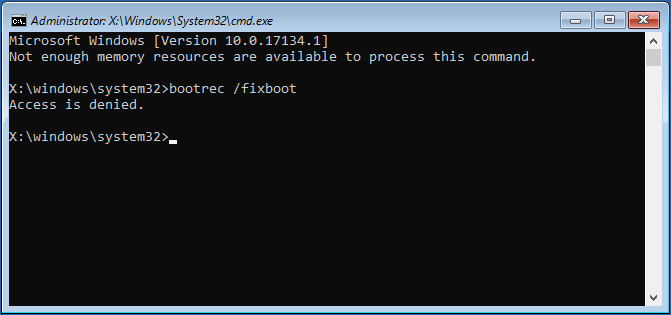
Bootrec /Fixboot アクセスが拒否されたというエラーメッセージが表示される場合は、私たちがあなたのために書いたこのステップバイステップの記事を読み進めるだけで大丈夫です。
注意: 以下の手順を試みる前に、万一に備えてデータのバックアップを作成してください。
このプロセスをはるかに簡単にするツールを探している場合は、こちらの詳細ガイドをご覧ください。
Bootrec /Fixboot アクセスの問題をどのように修正しますか?
1. GPT ドライブで Bootrec /Fixboot アクセスが拒否されました
注意: これらの手順は GPT ドライブにのみ適用されます。
1.1 Windows メディア作成ツールを使用してブータブル USB ドライブを作成
- Windows メディア作成ツールをダウンロードします
- PC に少なくとも 8 GB の空き容量のある USB フラッシュドライブを挿入します
- Windows メディア作成ツールを実行します
- 別の PC のためのインストールメディアを作成(USB フラッシュドライブ、DVD、または ISO ファイル)を選択します
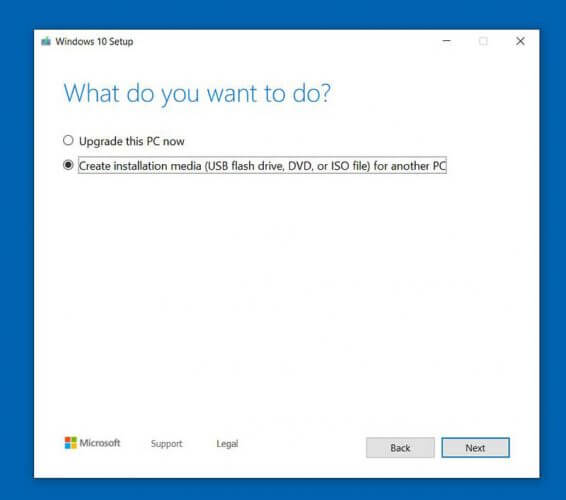
- 次へをクリック
- この PC に推奨されるオプションを使用を選択
- USB フラッシュドライブを選択
- 次へをクリック
- 自分のフラッシュドライブを選択
- 次へをクリック
- プロセスが完了するまで画面の指示に従います
1.2 USB ドライブを使用してシステムパーティションをフォーマットする
- PC を再起動し、USB ドライブからブートします
- PC を起動し、Windows の画面が表示されたら、コンピューターの修復を選択します
- トラブルシューティングを選択
- 詳細オプションを選択
- コマンドプロンプトを選択
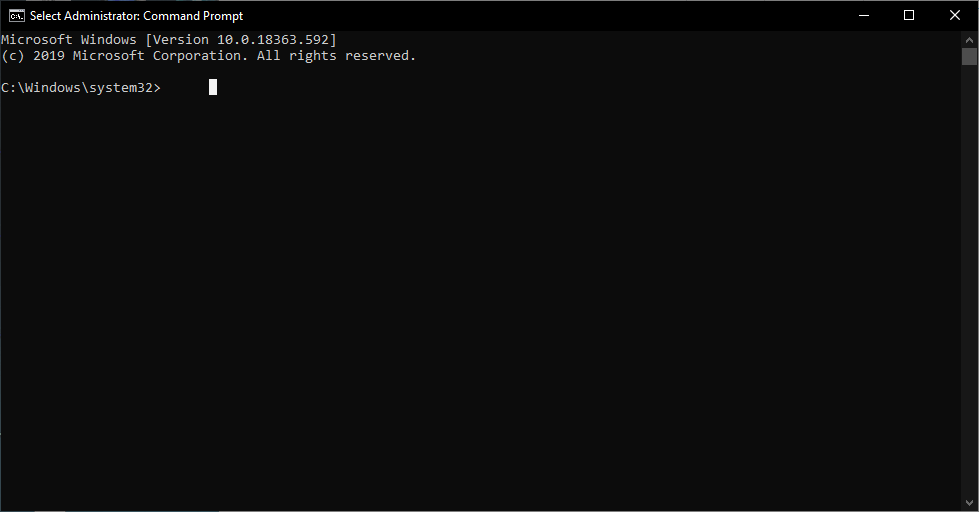
- diskpart を選択し、Enter を押します
- list disk と入力し、Enter を押します
- ブートディスクを見つけ、次に select disk 0 と入力します
- ブートディスクが disk 0 にラベル付けされているかどうかによって異なります
- list volume と入力し、Enter を押します
- EFI パーティションのボリューム番号に注意を払いましょう
- select volume N と入力し、Enter を押します
- これにはボリューム番号によります
- assign letter=N: と入力し、Enter を押します
- N は任意のドライブレターに置き換えられます
- 後のステップのために選択したレターを覚えておいてください
- Exit と入力し、Enter を押します
- これにより diskpart を終了します
- N: と入力します
- これは選択したドライブレターに依存します
- format N: /FS:FAT32 と入力し、Enter を押します
- bcdboot C:windows /s N: /f UEFI と入力し、Enter を押します
2. CHKDSK を実行
- PC を再起動し、USB ドライブからブートします
- PC を起動し、Windows の画面が表示されたら、コンピューターの修復を選択します
- トラブルシューティングを選択
- 詳細オプションを選択
- コマンドプロンプトを選択
- chkdsk c: /r と入力し、Enter を押します
- これは Windows が C ドライブにインストールされている場合のみ適用されます
- プロセスが再起動されるのを許可します
3. Windows を再インストールする
上記の手順のどれも機能しない場合、最終的な解決策は単に Windows をゼロから再インストールすることです。
これらの手順に従うことで、Bootrec /Fixboot の欠落に関する問題を含め、あなたが抱える問題を解決することができます。
Bootrec /Fixboot の欠落問題を修正する他の方法を知っている場合は、下のコメントセクションにメッセージを残してください。













